TP-Link 장치의 웹 관리 페이지에 로그인할 수 없습니다.
대부분의 TP-Link 장치는 장치 설정을 변경하거나 보기위한 로컬 웹 관리자페이지 서버를 제공합니다. 웹 관리자페이지는 Microsoft Internet Explorer, Google Chrome, Mozilla Firefox 또는 Apple Safari가 장착된 모든 Windows, Macintosh 또는 UNIX OS에서 사용할 수 있습니다.
웹 관리자페이지에 접속하려면 TP-Link 제품의 기본 접속 정보를 찾아야합니다. 장치를 뒤집으면 장치 하단에 라벨이 있습니다. 거기에 기본 접속정보와 기본액세스주소와 같은 문구가 있습니다.
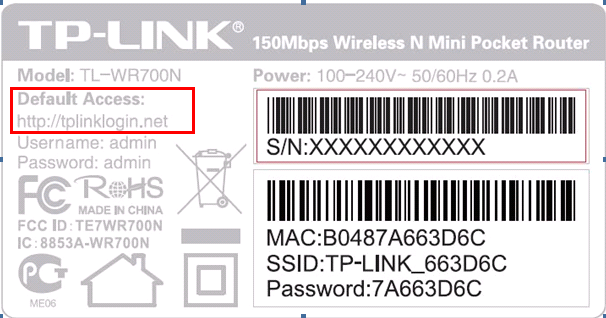
TP-Link의 웹 인터페이스에 로그인할 수 없는 경우 다양한 방법에 따라 해결할 수 있습니다.
1. 물리적 연결
TP-Link 장치의 웹 기반 관리자 페이지는 기본 내부 웹 서버이며 인터넷 접속이 필요하지 않지만 TP-Link와 관리자 페이지에 로그인하려는 장치가 물리적으로 연결되어야 합니다. 유선 공유기와 스위치와 같은 유선 장치의 경우 케이블로 컴퓨터를 LAN 포트에 연결하고 해당 LAN LED 지시기가 켜지는지 확인하세요.
LAN 포트가 없는 일부 TP-Link 장치의 경우 먼저 무선 네트워크(TP-Link_XXXXXX)에 연결하여 웹 인터페이스에 접속하세요.
2. IP 정보
컴퓨터/장치[2]의 IP 주소가 TP-Link 장치의 서브넷 IP와 같아야만 웹 관리자 페이지에 접속할 수 있습니다. TP-Link 장치 대부분은 기본적으로 DHCP 기능을 사용하므로 컴퓨터/장치에 IP 주소를 자동 지정합니다. 관리 스위치와 일부 AP는 DHCP 서버 사용 설정이 되어 있지 않습니다. 이 경우 관리자 페이지에 접속하기 위해 컴퓨터/장치의 IP 주소를 수동으로 설정해야 합니다.
예를 들어 기본 IP 주소가 192.168.1.254입니다. 웹 인터페이스에 접속하려면 컴퓨터의 고정 IP를 192.168.1.X로 설정해야 합니다.
1)FAQ 838을 참조하여 컴퓨터의 IP 주소를 참조하세요.
2)FAQ 14 및 FAQ 41을 참조하여 컴퓨터의 TCP/IP 설정을 확인/변경하세요
3)FAQ 841을 참조하여 IP 설정이 옳은지 확인하세요.
TP-Link 장치로부터 성공적으로 응답을 받을 수 있다면 장치가 올바로 작동하고 있다는 의미이며 브라우저나 방화벽 때문에 문제가 일어났을 수 있습니다.
3. 브라우저 설정
1)실수로 IP 주소를 검색 창에 입력한 경우: TP-Link 장치의 LAN IP, 즉 디폴트 주소를 검색 창이 아니라 주소 창(위치 창 또는 URL 창)에 입력해야 합니다.
2)잘못된 웹 브라우저 설정
아래와 같은 상황이 있습니다.
a. 주소 창에 192.168.1.1을 입력하고 Enter를 누르면 가끔 다음과 같은 창이 열립니다.
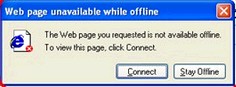
이 문제를 해결하려면 직접 연결을 클릭하거나 파일로 이동하여 오프라인 작업을 체크 해제하세요.
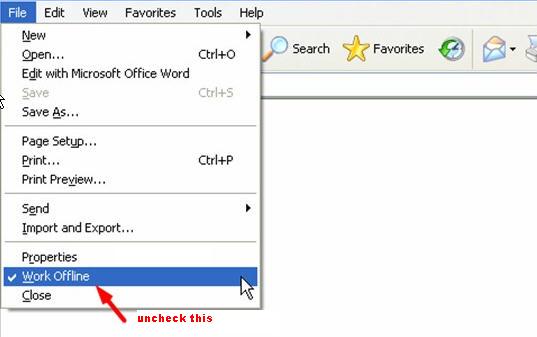
b. Windows 작업 표시줄의 시작 버튼을 클릭하고, 제어판을 클릭하고, 인터넷 옵션을 선택한 후 더블클릭하고, 연결탭으로 전환하고, 전화 접속 연결 사용 안 함을 선택하세요.
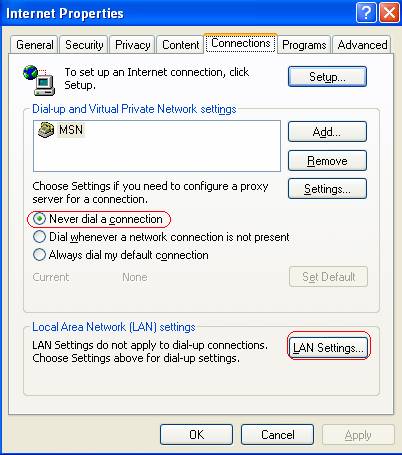
c. LAN에 프록시 서버 사용을 체크 해제하세요(이 설정은 전화 연결이나 VPN 연결에 적용되지 않습니다).
3) 브라우저 다시 열기: 브라우저를 닫고 다시 여세요. 때로 다시 시작하면 브라우저가 정상으로 돌아옵니다. 다른 브라우저를 사용하세요(Google Chrome, Firefox, Microsoft IE 브라우저,Safari)
4. 방화벽 안티바이러스
때로 컴퓨터의 방화벽이 네트워크의 응답 메시지를 차단합니다. 방화벽이나 안티바이러스 소프트웨어를 닫으면 문제를 해결할 수 있습니다.
해당 FAQ가 유용했나요?
여러분의 의견은 사이트 개선을 위해 소중하게 사용됩니다.